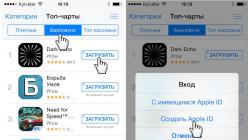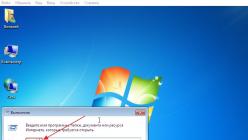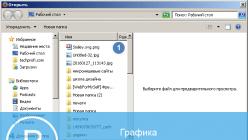Практически у каждого современного человека любого пола и возраста есть смартфон или планшет с сенсорным экраном и выходом в интернет. Удобство в использовании, связь в любой точке мира, большое количество функций в одном устройстве размером с ладонь делают его незаменимым. Но активная работа, длительный звонок или сеанс интернета, игра могут привести к перегреву устройства, а также к затормаживанию системы в ответ на действия пользователя. В простонародье - к зависанию. Но самая большая проблема, если телефон завис и вовсе не реагирует на вас. Как перезагрузить или любую другую модель? Читайте об этом в статье.
Как перезагрузить "Самсунг" (телефон)
Способов существует несколько. Итак, как перезагрузить "Самсунг", если он завис:
- Держать кнопку блокировки/включения/выключения в течение 10-20 сек. Телефон выключится и перезагрузится, дальнейшая его работа должна быть стабильной.
- Если у вашего телефона вытаскивается батарея, то можно снять заднюю панельку и достать батарею, подождать пару секунд и вставить обратно. Остается собрать и включить телефон. Но часто так делать нельзя, т. к. испортится и батарея, и сам телефон.
- Если задняя крышка не снимается, то необходимо зажать одновременно кнопку блокировки/включения/выключения и уменьшения громкости и держать в течение 5-7 сек.
Как перезагрузить планшет "Самсунг"
С перезагрузкой планшета будет сложнее, чем с телефоном. Но можно попробовать все те же способы, что и со смартфоном: зажимание кнопок одновременно, вытаскивание батареи, если это возможно.
Если ни один из вышеперечисленных способов не помогает, можно подождать, пока у планшета разрядится батарея, он выключится сам, а после постановки на зарядку вы сможете включить его без проблем, если нет технических неполадок. Если же вы не хотите ждать или есть предположение, что гаджет завис из-за проблем с процессором, электроникой и т. п., то можно сразу обратиться в сервисный центр.
Жесткая перезагрузка, или Hard reset
Если телефон зависает и глючит постоянно, возникает вопрос, как перезагрузить "Самсунг" так, чтобы дальнейшая его работа не давала сбоев. В этой ситуации ему может помочь жесткая перезагрузка системы. Смартфон будет перезагружен таким образом, что система восстановится до заводского состояния, а все файлы, контакты, сообщения и т. д. удалятся. Поэтому стоит заранее позаботиться о сохранности и сбросить их на компьютер.

Чтобы выполнить Hard reset, нужно выполнить следующую последовательность действий:
- Полностью выключить телефон, батарея при этом должна быть заряжена.
- Одновременно нажать 3 кнопки: блокировки/включения/выключения, увеличения громкости и "домой" (расположена на передней панели телефона под экраном).
- Отпустить только после того, как появится надпись с названием телефона.
- Появится синий или черный экран - вы попали в Recovery-меню смартфона.
- Здесь вам последовательно нужно выбрать категории Wipe затем Yes — delete all user data, последняя Перемещение по меню осуществляется кнопками уменьшения/увеличения громкости, а подтверждение выбора пункта - нажатием кнопки блокировки. Все, процесс перезагрузки завершен.

Профилактика зависания телефона
Чтобы телефон или планшет не зависал или не делал этого регулярно, нужно следить, чтобы техника не перегревалась. Для этого есть специальные приложения, которые информируют пользователя, если температура процессора превышает норму. Самая известная утилита, контролирующая температуру процессора и приложения, которые перегревают устройство или занимают слишком много оперативной памяти, это Благодаря ей также можно контролировать заполнение памяти и очищать от лишнего (кэш, ненужные файлы и т. п.). Или вбейте в поиск Play Market "контроль температуры" и выбирайте нужное приложение.
Вариант 1
1. Нужно выключить телефон2. Нажимаем Громкость(+) + Включение на пару секунд
3. Отпускаем нажатые кнопки когда на экране увидим иконку Андроид или лого бренда
4. В появившемся меню выбираем Wipe Data/Factory Reset применяя клавиши Регулировки Громкости и подтверждаем нажимая кнопку Power
6. Для окончания процесса сброса и перезагрузки подтверждаем пункт reboot system now
7. После того как аппарат перезапустится процесс сброса можно считать завершённым

Вариант 2
1. Открываем пункт Настройки телефона2. Следующий пункт Восстановление и сброс
4. Жмём на кнопку Сброс
и соглашаемся с уничтожением всех личных данных
5. Процесс сброса завершён после перезагрузки
Samsung Galaxy J1 Mini заводской сброс
Внимание!
- После завершения полного сброса до заводских настроек все персональные данные и приложения, находящиеся в памяти, будут удалены.
- Изображения и видео к некоторым операциям могут не совпадать с моделью вашего телефона.
- Чтобы сброс настроек завершился корректно необходима зарядка аккумулятора около 80%.
Hard Reset Samsung J1 (Samsung J120F, Samsung j 1, sm-j120f ds) Factory Reset
Восстановление заводских настроек. Сброс на заводские настройки.
Если вы поставили пароль графический ключ и забыли, то данная процедура вам поможет.
Если несколько раз ввели неправильно графический ключ, то данное видео вам тоже поможет.
Если на телефоне вирусы то тоже поможет.
Если приложения работают некорректно или перестали запускаться то тоже поможет.
Если висит на заставке Samsung то возможно тоже поможет (если нет, то надо прошивать).
Необходимо чтобы телефон был заряжен (20-25%).
На выключенном телефоне одновременно зажимаем 3 кнопки:
кнопку Включения, кнопку Громкости Вверх и среднюю кнопку Домой
когда появится логотип Samsung кнопки отпускаем и ждем появления меню
Появляется меню в котором передвижение осуществляется кнопкой Громкости Вниз, а подтверждение кнопкой Включения
Передвигаемся кнопкой Громкости Вниз на пункт "wipe data/factory reset" и нажимаем кнопку Включения, подтверждая выбор.
Затем появится еще одно меню, где надо кнопкой Громкости Вниз выбрать пункт "Yes - - delete all user data" и подтвердить кнопкой Включения.
Пойдет процесс сброса настроек и потом появится меню, где выбран пункт "reboot system now", подтверждаем кнопкой Включения и телефон начнет перезагружаться.
Перезагрузка идет примерно 2-3 минуты.
Далее
Если у вас на телефоне не было привязки к аккаунту Google то телефон загрузится быстро.
Если у вас к телефону был привязан аккаунт Google вам надо будет ввести электронную почту и пароль и телефон загрузится.
Если у вас к телефону был привязан аккаунт Google, но вы не помните его, то вам надо будет разблокировать аккаунт Google с помощью нашего видео по ссылке ниже
Разблокировка аккаунта google Samsung J1 FRP Bypass Google account samsung J120F
https://www.youtube.com/watch?v=heI9fiAGnbg
Затем телефон загрузится и надо будет сделать первоначальные настройки.
Подпишитесь на наш канал чтобы быть в курсе обновлений:)
И за лайк БОЛЬШОЕ СПАСИБО:)
Hard reset Samsung J1
Hard reset Samsung J120F
1. Turn off your cell phone.
2. Press and hold Power button, Volume Up button and Home button.
3. When you see Samsung logo release buttons, then you see Factory reset menu
4. In Factory reset menu use Volume Down button to select "Wipe Data / Factory Reset" option and press Power button to confirm the operation.
5. Use Volume Down button again to select "Yes delete all user data" and press Power button to confirm the operation.
6. After Hard Reset select "reboot system now" option and press Power button.
7. Reboot 2-3 minutes
8. Setup personal settings
Please SUBSCRIBE to our Channel:)
Видео Hard reset Samsung J1 Сброс настроек Samsung j120f канала dok19 dok19ti
Samsung Galaxy J1 is top smartphone .Pattern lock, forgotten user code and gmail lock is a common problem for every cell phone. So if you buy a Samsung Galaxy J1 4G you have to know how to hard reset. For your kind information, when you hard reset your smartphone, you must backup your all data, because after hard reset you lost your all valuable data from internal memory. Here we provide you data . Every new post we try to provide top hard reset solution..
Here some Specifications of Samsung Galaxy J1: non removableLi-Ion 1850 mAh battery, 2G, 3G, GSM, HSPA/HSDPA, network supported, Micro-Sim supported, Dual-core 1.5 GHz Cortex A7 and processor, Super TFT capacitive touch-screen, 16M colors, RAM 512 MB, internal memory 4 GB, Expandable memory have up to 128 GB,4.3″ display, weight 122 g, Back camera 5 MP, Front camera 2 MP, camera pixels 2592×1944, autofocus, LED flash, Bluetooth v4.1, A2DP, Wi-Fi 802.11 b/g/n , Wi-Fi Direct, Hotspot, Android OS v4.4.4(kitkat), Accelerometer, proximity, Compass, barometer, Heart-rate, FM Radio Yes, HTML Browser, USB supported, microUSB V2.0, USB host. If you forgotten your phone pattern lock, user code, google lock or phone code. Now I show you how to do Samsung Galaxy J1 hard reset.
Hard Reset steps:
Step 1: First turn off your Samsung smartphone .
Step 2: Release any SIM card and SD card on your smartphone.
Step 3: Press and Hold Vol+ key, Home key and Power key 10 seconds.
Step 4: After sometime you got system recovery mode Use Vol – key select wipe data/factory reset and press Power key to confirm.
Step 5: Use Vol- key to select Yes - delete all user data and press Power key to Confirm. (Notice: when you select Yes - delete all user data and press POWER key you lost your phone all user data)
Step 6: Wait until complete reset your phone , select reboot system now and press Power key .
Step 7: Now your smartphone will reboot.
Step 8 : Your Android smartphone is now OK!!
Factory reset steps:
Step1: First Turn on your Samsung smartphone .
 samsung galaxy s6 Factory Reset
samsung galaxy s6 Factory Reset
Step 2: Touch and Press Menu Button Go To Setting Menu >> Scroll and select Backup & reset >> Factory data reset >> Reset phone >> Erase everything. After factory reset your smartphone will reboot.
Для чего нужен сброс данных
Сброс данных устройства (сброс настроек, hard reset, factory reset) - это удаление со смартфона или планшета всех данных: контактов, сообщений, загруженных приложений, фотографий, музыки, настроек почты, будильников. После сброса смартфон или планшет возвращается к заводскому состоянию.
Обычно сброс данных делают в следующих случаях:
- Перед продажей или передачей устройства другому человеку;
- Если на устройстве возникает какая-то проблема, которую не удается исправить другими способами;
- После обновления программного обеспечения устройства (прошивки).
Что нужно сделать перед сбросом данных
1. Скопируйте с устройства важную информацию.
Во время сброса память устройства будет очищена и все данные будут удалены. Если есть какие-то важные данные, сделайте их копию.
2. Удалите с устройства аккаунт Google.
Если этого не сделать, то при включении устройства после сброса будет запрашиваться тот аккаунт, который был на устройстве перед сбросом. Без ввода этого аккаунта включить устройство не получится.
Первый способ сделать сброс данных - через меню
Второй способ сделать сброс данных - с помощью кнопок
Такой способ применяется в том случае, когда смартфон или планшет не включается, либо экран заблокирован.

Если после сброса устройство не включается, требуется аккаунт Google
Если после сброса устройство не включается (зависает)
Обратитесь в сервисный центр Samsung, требуется переустановка прошивки инженерным методом.